30+ Solusi dan Masalah Cyberindo Updater, Lokal, Virtual dan Diskless [Bagian 3]
By
Unknown
30+ Solusi dan Masalah Cyberindo Updater, Lokal, Virtual dan Diskless [Bagian 3]. Ini adalah bagian ke-3 dari artikel solusi masalah Cyberindo Updater mode Lokal, Virtual dan Diskless. Jika belum baca artikel yang sebelumnya, bagian 1 dan bagian 2, silahkan dibaca dulu ya.
Dikarenakan ada banyak solusi error Cyberindo Updater, makanya saya bagi jadi 3 (tiga) bagian. Langsung saja, baca selengkapnya dibawah ini:
Dikarenakan ada banyak solusi error Cyberindo Updater, makanya saya bagi jadi 3 (tiga) bagian. Langsung saja, baca selengkapnya dibawah ini:
15. Update Game Sudah Selesai Di Server Tapi Klien Masih Harus Update
1. Jalankan game tersebut dengan mengklik ikon game yang ada di Game Menu klien. Jangan tekan tombol Run tapi tekan tombol Update.
2. Setelah muncul jendela dengan 3 pilihan update (quick update by index, quick update by files dan redownload all files), kemudian pilih salah satu.
2. Setelah muncul jendela dengan 3 pilihan update (quick update by index, quick update by files dan redownload all files), kemudian pilih salah satu.
16. Sudah Tambah Game Tapi Tidak Muncul di Game Menu Cyberindo Updater Client
Memang, secara default, pada saat kita sudah tambah game secara manual di Cafe Console Cyberindo Updater, tidak akan muncul di Game Menu komputer klien. Oleh karena itu, Anda harus mengikuti langkah dibawah ini:
1. Masuk ke menu Game Lokal yang diinstall kemudian pilih atau klik 2x game yang tidak muncul di Game Menu klien
1. Masuk ke menu Game Lokal yang diinstall kemudian pilih atau klik 2x game yang tidak muncul di Game Menu klien
2. Pilih Konfig Game > Install game di list ke di pojok kiri bawah kemudian tentukan Default Group yang di inginkan.
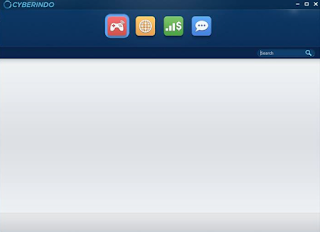 |
| Cyberindo Updater Client - Game Menu |
17. Cara Mengatasi Error Install Cyberindo Updater Client - opening file for writing
1. Masuk ke Windows Explorer
2. Periksa apakah sudah ada 3 (tiga) partisi di hardisk PC klien yaitu (C, D, dan E).
2. Periksa apakah sudah ada 3 (tiga) partisi di hardisk PC klien yaitu (C, D, dan E).
18. Error Install Cyberindo Updater Client Mode Lokal - cafeclientsv
Error install Cyberindo Updater Client diatas biasanya terjadi saat kita menggunakan mode lokal. Untuk mengatasinya, ikuti langkah-langkah berikut ini:
1. Jalankan program Task Manager dengan menekan tombol Ctrl+Alt+Delete
2. Pilih tab Process kemudian cari proses "cafeclientsvc" kemudian klik kanan lalu pilih End Process
2. Pilih tab Process kemudian cari proses "cafeclientsvc" kemudian klik kanan lalu pilih End Process
3. Ulang install Cyberindo Updater Client
19. Target Error Pada Mode Virtual
1. Hapus PC client tersebut dari diskless console dan Cafe console di sisi server kemudian uninstall ISCSI initiator di komputer klien
2. Uninstall Cyberindo Updater Client lalu restart komputer klien dan coba ulangi install Cyberindo Updater Client.
20. Partisi GameDisk Tidak Muncul Pada Mode Virtual
Jika Anda menggunakan Cyberindo Mode Virtual dan mendapati masalah partisi GameDisk tidak muncul di komputer klien, ikuti langkah dibawah ini:
1. Periksa partisi GameDisk apakah ada atau tidak di Disk Management komputer klien
1. Periksa partisi GameDisk apakah ada atau tidak di Disk Management komputer klien
2. Jika sudah ada, tambahkan manual drive tersebut.
Selain itu, Anda harus juga memastikan bahwa "ISCSI service" sudah berjalan (Microsoft ISCSI Initiator Service)
21. Cyberindo Mode Virtual: Tampilan Komputer Klien Putih
1. Pastikan bahwa kartu grafis (VGA) yang digunakan support openGL 2.0
2. Update ke versi terbaru driver VGA.
22. Error Cyberindo Mode Diskless SAN Device
1. Coba pastikan bahwa image sudah tercentang di setting diskless console
2. Beri tanda centang "use compatible pxe boot" di Cyberindo Diskless Console
3. Ulangi boot
Bila masih bermasalah, coba hilangkan huruf "kk" di kotak dibawah use compatible pxe boot, yang secara default adalah ipxe.kkpxe menjadi ipxe.pxe) kemudian coba booting ulang dengan image diskless Cyberindo.
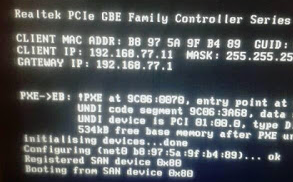 |
| Error Booting SAN device Diskless Cyberindo |
22. Error Cyberindo Diskless: BSOD (Blue Screen Of Death)
Ada beberapa pesan kode error yang terjadi di Cyberindo Diskless seperti 0x000007B, 0x0000004E atau yang lain dengan tampilan layar berwarna biru (blue screen).
Error Diskless 0x000007B dan 0x000007E
Untuk mengatasi error 0x000007B dan 0x000007E pada Cyberindo Diskless tersebut, ikuti langkah dibawah.
1. Remove kemudian install driver LAN Card yang sesuai dengan komputer klien
2. Jika Anda menggunakan LAN Card eksternal atau tambahan, copot dan bersihkan kuningan LAN Card dengan penghapus pensil kemudian pasang ulang dan coba booting lagi.
Error Diskless 0x0000004E
Install ulang driver kartu grafis (VGA), pastikan kita menginstall driver VGA yang sesuai.
Jika Anda mendapati error kode blue screen yang lain, silahkan cek RAM, ganti Power Supply (PSU), dan tegangan power di komputer klien.
23. Error Cyberindo Diskless: Stuck Booting di Logo Windows
Error Cyberindo Diskless ini terjadi dikarenakan ada masalah dengan driver LAN Card atau image Diskless Cyberindo. Untuk mengatasi masalah stuck saat starting Windows, saya sudah pernah share solusi stuck booting Diskless di logo Windows.
 |
| Stuck Starting Windows |
24. Error Cyberindo Diskless: Komputer Klien Restart Sendiri
1. Periksa setting Disk Cache Diskless di komputer server. Jika kurang, tambahkan ukuran disk cache.
2. Pastikan bahwa partisi writeback (WB) tidak penuh. Anda harus perhatikan ukuran atau kapasitas SSD/HD yang cocok digunakan untuk komputer server Cyberindo Diskless. Untuk SSD/HD dengan ukuran 120GB hanya bisa untuk 25 PC klien diskless.
2. Pastikan bahwa partisi writeback (WB) tidak penuh. Anda harus perhatikan ukuran atau kapasitas SSD/HD yang cocok digunakan untuk komputer server Cyberindo Diskless. Untuk SSD/HD dengan ukuran 120GB hanya bisa untuk 25 PC klien diskless.
25. Error Cyberindo Diskless: Komputer Klien Sebagian Saja Yang Dapat Booting
1. Pastikan Anda sudah install Cyberindo Updater dan juga user sudah memasukkan lisensi yang valid pada Cyberindo Updater.
2. Install Cyberindo Updater terlebih dahulu sebelum menginstall CyberindoDisk atau Diskless Console.
26. Gagal Booting Saat Install Ulang, Upgrade/Downgrade Cafe Console (PXE-M0F Connection Reset)
Ini dikarenakan lisensi diskless pada Cyberindo Disk hilang saat uninstall CyberIndo client pada mode super user. Jadi, kita harus pada mode super user dan install ulang Cyberindo Updater client serta install ulang diskless server console.
27. Error Cyberindo Diskless: Stuck Booting (booting from san device 0x80Q)
Ini dikarenakan komputer klien belum dikonfigurasi image diskless-nya atau dapat juga diakibatkan karena image corrupt. Jadi, download image diskless atau gunakan master image yang lain.
28. Gagal Booting Cyberindo Diskless (PXE-m0f no bootable device)
1. Cek apakah image diskless sudah diupload, DHCP scan di server sudah berjalan, DHCP scan di server tidak bentrok dengan DHCP server diskless lain (jika ada) dan juga DHCP range nya tidak include IP server sendiri.
2. Jika TFTP service masih gagal running, maka coba masukkan secara manual Mac Address komputer klien pada server diskless. Ini terkadang terjadi karena kita baru saja install ulang PC Server Diskless.
29. Error Cyberindo Diskless: Gagal booting (pxe-m0f media test failure)
1. Periksa kabel UTP dan LAN Card
2. Pastikan setting BIOS pada bagian onboard LAN sudah di-aktifkan dan kabel UTP sudah terhubung dengan baik.
30. Diskless Cyberindo Gagal Booting Dengan Pesan Error "reboot and select proper boot device or insert boot media in selected boot device and press a key"
Untuk mengatasi error booting Diskless Cyberindo ini adalah dengan cara memeriksa konfigurasi BIOS dan pastikan Onboard LAN Card dan Onboard LAN Boot ROM (PXE) sudah diaktifkan.
Dari beberapa 30+ Solusi dan Masalah Cyberindo Updater, Lokal, Virtual dan Diskless [Bagian 3], yang mana pernah kamu alami? Tentunya ada 'kan. Ayo berikan komentar kamu dibawah.
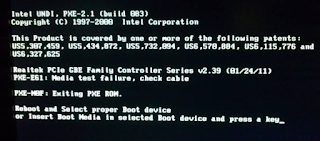 |
| Error Booting Cyberindo Diskless |
31. Hardware Sudah Gigabit (Kabel UTP cat6e, Switch Gigabit dan LAN Card Gigabit) Tapi Traffic LAN Server Tidak Maksimal?
Biasanya masalah ini terjadi pada warnet / game centre yang menggunakan switch/hub lebih dari 1. apabila lancard server sudah terdeteksi 1Gbps, lan client juga sudah terdeteksi 1Gbps, maka pastikan kabel dari switch satu ke switch yang lain juga sudah terpasang dengan baik.Dari beberapa 30+ Solusi dan Masalah Cyberindo Updater, Lokal, Virtual dan Diskless [Bagian 3], yang mana pernah kamu alami? Tentunya ada 'kan. Ayo berikan komentar kamu dibawah.
Attention: Bukan official blog Cyberindo ataupun Gacape. Jika Anda mendapati adanya masalah saat download file atau software, silahkan laporkan ke admin menggunakan laman Contact yang ada dibawah atau berkomentar pada kolom yang tersedia.
DAPATKAN TIPS WARNET DISKLESS
Kami akan menjaga kerahasiaan data Anda.


EmoticonEmoticon